Роутер Tenda F300 - это простое в использовании устройство, предназначенное для настройки домашней сети. Он обеспечивает стабильное и быстрое подключение к интернету, а также позволяет подключить несколько устройств одновременно. Если вы новичок в настройке роутеров, не беспокойтесь - в этой статье мы предоставим пошаговую инструкцию по настройке роутера Tenda F300.
Первым шагом при настройке роутера Tenda F300 является подключение его к сети питания и провайдеру интернет-услуг. Убедитесь, что все провода и кабели надежно подключены и роутер включен. Когда роутер включен, можно приступать к настройке интернет-подключения.
Для настройки интернет-подключения с помощью роутера Tenda F300, откройте веб-браузер на вашем компьютере и введите адрес IP роутера в строку поиска. По умолчанию адрес IP роутера Tenda F300 равен 192.168.0.1. После ввода адреса IP нажмите клавишу Enter. Вас перенаправит на страницу входа в административную панель роутера.
На странице входа в административную панель роутера Tenda F300 введите логин и пароль. По умолчанию логин и пароль равны "admin". После ввода логина и пароля, нажмите на кнопку "Войти". Вы будете перенаправлены на главный экран настроек роутера.
Настройка роутера Tenda F300

- Соедините роутер с вашим компьютером с помощью сетевого кабеля.
- Откройте веб-браузер на вашем компьютере и введите адрес «192.168.0.1» в адресной строке.
- Нажмите клавишу Enter, чтобы открыть страницу входа в административную панель роутера.
- Введите имя пользователя и пароль по умолчанию. Обычно это «admin».
- После успешной авторизации вы увидите главное меню административной панели.
- Настройте основные параметры подключения, такие как тип подключения к интернету (PPPoE, DHCP или Static IP), имя Wi-Fi сети (SSID) и пароль.
- Проверьте и сохраните настройки.
- Перезагрузите роутер после сохранения настроек, чтобы изменения вступили в силу.
Поздравляю! Теперь ваш роутер Tenda F300 полностью настроен и готов к использованию. Вы можете подключать к нему устройства и наслаждаться стабильным и безопасным интернет-соединением.
Подготовка к настройке

Перед началом настройки роутера Tenda F300 необходимо выполнить несколько подготовительных действий:
1. Подготовьте все необходимые материалы: сам роутер Tenda F300, сетевой адаптер, сетевой кабель, а также компьютер или ноутбук.
2. Убедитесь, что у вас есть доступ к Интернету. Лучше всего подключить роутер к уже существующему функционирующему сетевому экрану, чтобы у вас был доступ к Интернету во время настройки.
3. Расположите роутер в удобном для вас месте. Обычно рекомендуется разместить его вблизи центрального места вашего жилища. Учтите, что роутер должен находиться в пределах действия вашей домашней сети.
4. Подключите сетевой адаптер к вашему компьютеру или ноутбуку с помощью сетевого кабеля. Убедитесь, что соединение надежно и корректно.
Теперь, когда вы подготовили все необходимые материалы и проверили ваше интернет-соединение, можно переходить к следующим шагам настройки роутера Tenda F300.
Пошаговая инструкция:
Шаг 1: Подключите роутер к питанию и подключите его к Интернет-провайдеру с помощью кабеля Ethernet.
Шаг 2: Откройте веб-браузер и введите IP-адрес роутера в адресной строке. Обычно он равен 192.168.0.1. Нажмите клавишу Enter.
Шаг 3: Введите имя пользователя и пароль для входа в панель управления роутером Tenda F300. По умолчанию имя пользователя и пароль - admin. Нажмите кнопку Войти или ОК.
Шаг 4: Перейдите в раздел настройки подключения к Интернету. Выберите тип подключения, предоставленный вашим Интернет-провайдером. Например, если у вас динамический IP-адрес, выберите DНС или DHCP.
Шаг 5: Введите параметры подключения, предоставленные вашим Интернет-провайдером. Обычно это IP-адрес, маска подсети, шлюз по умолчанию и DNS-серверы.
Шаг 6: Настройте имя и пароль вашей Wi-Fi-сети. Введите желаемое имя сети (SSID) и пароль. Рекомендуется использовать комбинацию букв, цифр и специальных символов для повышения безопасности.
Шаг 7: Сохраните введенные настройки и перезагрузите роутер. Ожидайте, пока роутер завершит процесс перезагрузки.
Шаг 8: Подключите свои устройства к Wi-Fi-сети, используя новое имя сети и пароль.
Важно: После настройки роутера Tenda F300 рекомендуется изменить стандартный пароль для входа в панель управления роутером. Это поможет обеспечить безопасность вашей сети.